接続認証情報の取得
Google Cloud Console にログインします。
適切なプロジェクトを選択します。
メニューから [IAM と管理]、[サービス アカウント] の順に選択します。
[サービス アカウントを作成] を選択し、ダイアログ ボックスに次のように入力します。
- サービス アカウント名:
looker-spanner-serviceなどを入力します。 - ロール: [Cloud Spanner]、[Cloud Spanner データベース読み取り] の順に選択します。
- 新しい秘密鍵を提供する: [新しい秘密鍵の提供] チェックボックスをオンにして、[キーのタイプ] で [JSON] を選択します。
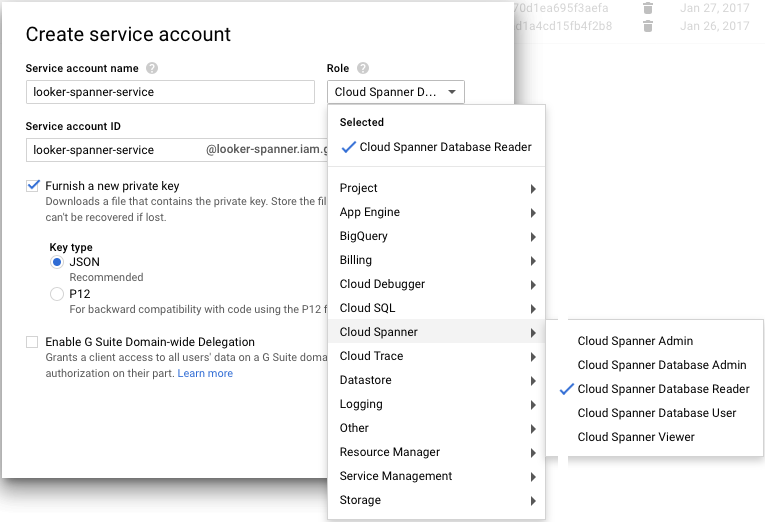
- サービス アカウント名:
[作成] をクリックして、次の情報を追跡します。
- サービス アカウントに関連付けられたメールアドレス
- ダウンロードした JSON 認証情報ファイルの名前と場所

Looker 接続の作成
- Looker の [Admin] セクションで [Connections] を選択し、[Add Connection] をクリックします。
接続の詳細を入力します(詳細については、Looker のデータベースへの接続ページをご覧ください)。
- Dialect: Google Cloud Spanner。
- 名前: 接続の名前。
- プロジェクト名: Spanner データベースを含む Google プロジェクトのプロジェクト ID。
- インスタンス名: Spanner データベースを含むインスタンスの名前。
- データベース: Spanner データベースの名前。
- スキーマ: 空欄のままにします。
- 最大接続数: すべてのユーザーでの Spanner データベースへの最大接続数。デフォルトは 30 です。
- 接続プールのタイムアウト: 接続プールがいっぱいになったためにクエリがタイムアウトするまでの秒数。
- Additional Params: 追加の JDBC ドライバ パラメータ。
[Test Settings Settings] をクリックして接続を確認します。
[Add Connection] をクリックします。
機能のサポート
一部の機能については、Lookerでサポートするには、データベースダイアレクトが同じ機能に対応している必要があります。
Looker の最新リリースでは、Google Cloud Spanner は次の Looker 機能をサポートしています。
リファレンス
次のステップ
データベースを Looker に接続したら、ユーザーのログイン オプションを構成します。
